win7关闭自动更新怎么设置 win7如何关闭自动更新
很多小伙伴在使用win7系统的时候,不想要win7系统自动更新,因为现在的版本很稳定,不过却对win7关闭自动更新的设置方法不是很了解,万能的小伙伴已经为大家整理好了两种快速关闭自动更新的方法,就放在下文中了,大家有需要的话可以来查看一下。

win7关闭自动更新怎么设置
方法一、
1.首先我们打开控制面板;
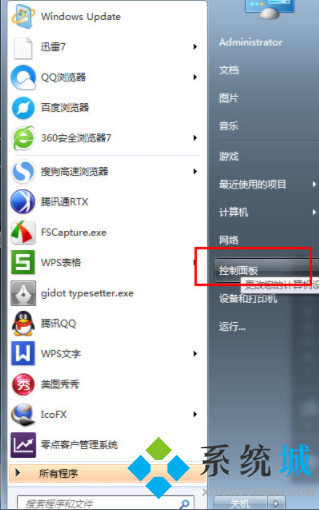
2.点击“系统和安全”;
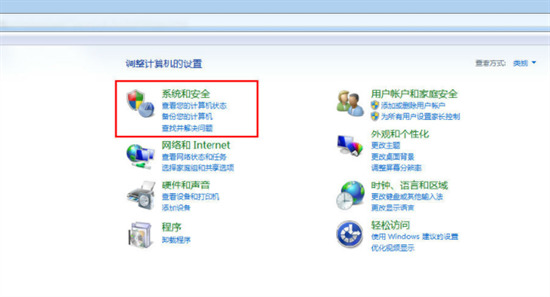
3.然后选择“Windows Update”;
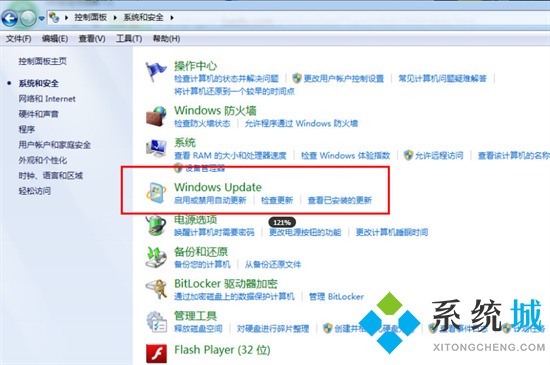
4.选择“更改设置”;
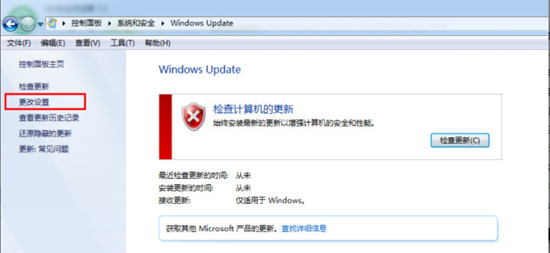
5.选择“从不检查更新”;
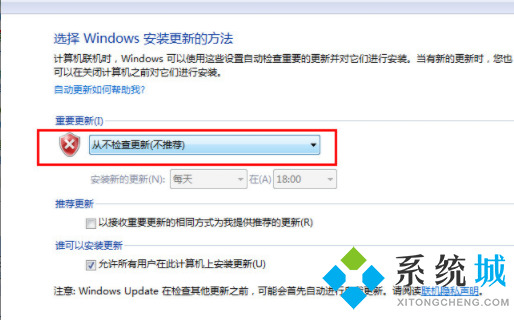
6.然后就关闭完成啦。
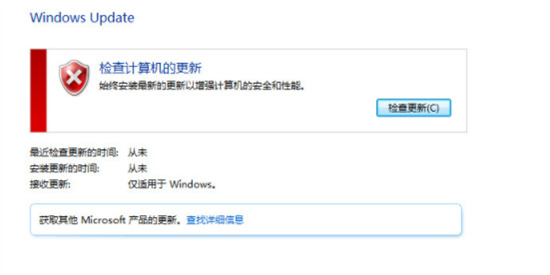
方法二、
1.按下键盘“win+r”,然后输入“services.msc”;
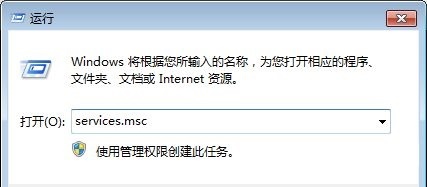
2.找到“windows update”右键选择“停止”即可。
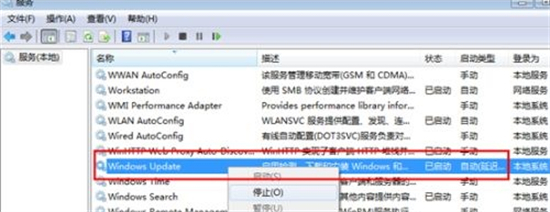
以上就是小编为大家带来的win7关闭自动更新的两种设置方法了,希望能解决大家的问题。
我告诉你msdn版权声明:以上内容作者已申请原创保护,未经允许不得转载,侵权必究!授权事宜、对本内容有异议或投诉,敬请联系网站管理员,我们将尽快回复您,谢谢合作!










